Видеонаблюдение давно перестало быть исключительно охранной услугой для крупных предприятий и организаций. Видеокамеры сегодня используются обычными пользователями для наблюдения за детьми и их нянями, домашними животными или собственной квартирой во время отпуска – сценариев можно придумать немало.
Контроль и безопасность – это действительно очень заманчиво, но насколько просто установить и подключить для себя видеонаблюдение обычному пользователю? В этом КВ и решили разобраться.
На сегодня в Беларуси для физических лиц доступна услуга облачного видеомонитеоринга от «Атлант Телеком», которая входит в Ethernet-пакеты провайдера. Плюсы видеонаблюдения через облако заключаются в том, что вся информация записывается не на карту памяти камеры (хотя, если позволяет устройство, то и на нее можно вести одновременную запись), а в «облако» провайдера. Оттуда пользователь в удобное для себя время может извлекать видеархивы для просмотра и хранения на собственном компьютере. Если же запись ведется только на камеру, то злоумышленник, прокравшийся в дом во время отсутствия хозяев, может помимо прочего прихватить с собой и камеру с записью преступления.
Что требуется от абонента «Атлант Телеком», если у него уже подключен тариф «Стартовый», «Домашний» или «Домашний+»? Для начала нужно обеспечить себя необходимым для видеомониторинга оборудованием.

Помимо самой камеры нужен либо компьютер (вести наблюдение можно в браузере через личный кабинет пользователя «Атлант Телеком»), либо мобильное устройство с установленным приложением Camera Viewer для iOS или Android.
Для наблюдения можно использовать IP-камеры, веб-камеры, в том числе и встроенные в ноутбук, и даже аналоговые камеры, подключить которые можно через видеорегистратор. Рекомендуемая ширина исходящего канала от одной камеры составляет 1.5 Мбит/с.
При использовании web-камер необходимо, чтобы компьютер, к которому они подключены, был постоянно включен, что не всегда удобно.
В офисе провайдера можно приобрести IP-камеры D-Link DCS-942, которые подключаются к маршрутизатору напрямую. Плюсом IP-камер является то, что для них не требуется компьютер и они могут работать автономно, достаточно подключить их к Интернету.
Начинаем с настройки услуги облачного видеомониторинга через личный кабинет пользователя «Атлант Телеком».
В своем тарифном плане нажимаем на кнопку «Управление». В списке возможных операций выбираем пункт «Добавление услуги “Облачный видеомониторинг”», нажимаем кнопку «Продолжить».
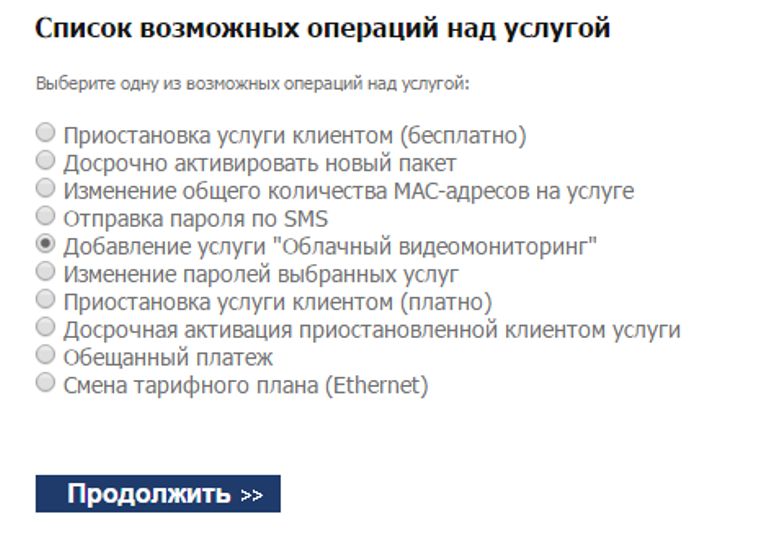
Далее вводим адрес электронной почты, к которому будет привязана услуга облачного видеомониторинга. Почта должна быть актуальной, так как на нее будут приходить уведомления от сервиса, в том числе и о движении в кадре или отключении камеры. Подтверждаем, что мы ознакомились с правилами пользования услугой, и снова жмем «Продолжить».
После подтверждения операции услуга облачного видеомониторинга добавляется в список услуг в кабинете пользователя.

IP-камера со встроенным микрофоном и разрешением до 640x480 пикселей D-Link DCS-942, которая попала к нам для теста, подключается напрямую к маршрутизатору или по Wi-Fi. Соответствующие инструкции имеются на сайте провайдера.
К слову, для настройки web-камер, подключаемых к компьютеру, необходимо будет установить приложение Camera Server.
Для управления услугой облачного видеомониторинга можно перейти в соответствующий раздел из личного кабинета пользователя или зайти на страницу. Управление услугой происходит во вкладке «Видеомониторинг для дома».
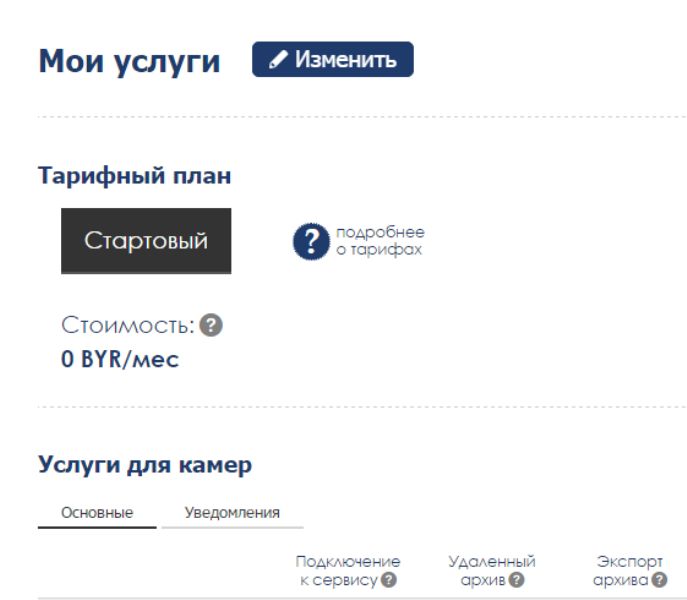
Добавляем новую камеру «Тестовая 1» в разделе «Мои камеры». Далее вводим MAC-адрес камеры, который можно прочитать прямо на ней.

Подключаем камеру к маршрутизатору (в нашем случае через кабель, но можно использовать и Wi-Fi подключение) и розетке.

Загорается зеленый светодиод – это значит, что наша камера загрузилась и нашла сеть. Ждем, пока произойдет ее регистрация в сети провайдера. Этот процесс может занимать от нескольких секунд до нескольких минут. Далее в окне камеры «Тестовая 1» появляется то, что видит наша подключенная камера.
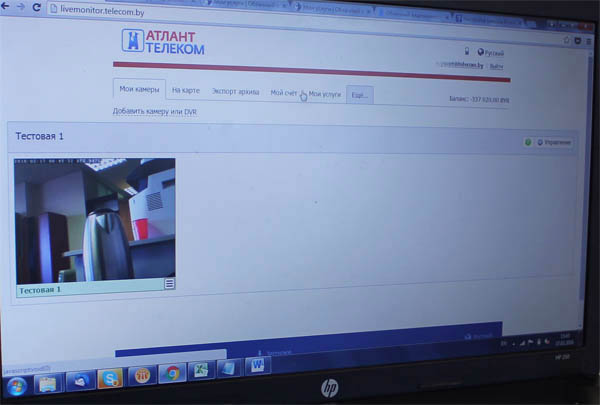
Ну а далее через вкладку «Мои камеры» мы можем настроить работу с архивами и уведомлениями (Push или e-mail-уведомления), экспортировать выбранные отрезки времени из видеоархива на свое устройство, передать права на работу с камерой другим пользователям, назначить уведомления, переименовать или отключить камеру.
Пример настройки архивов
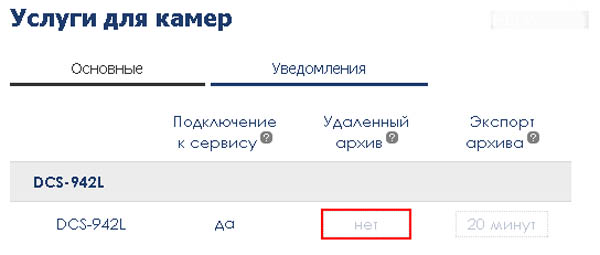
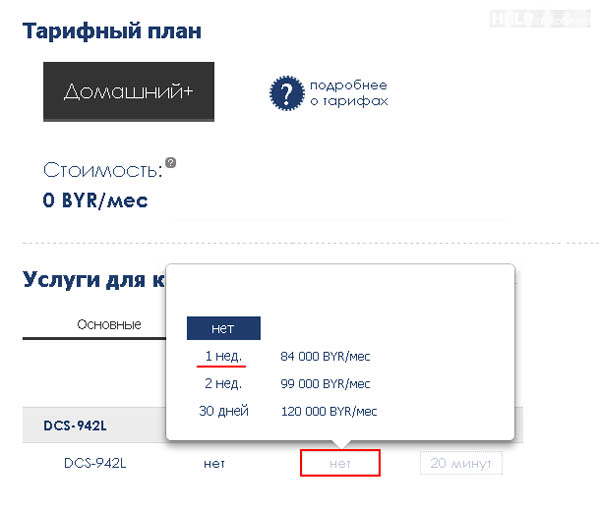
Пример настройки уведомлений

Для частных Ethernet-клиентов «Атлант Телеком» (кроме тарифа «Эконом») бесплатно доступен стартовый пакет видеомониторинга. На нем пользователь получает возможность онлайн-просмотра видео с одной камеры без возможности создания и экспорта архивов, а также передачи прав доступа другим пользователям. Для подключения дополнительных возможностей или камер нужно будет менять тариф на «Домашний» (до 3 камер) или «Домашний+» (до 10 камер).
При работе с услугой облачного видеомониторинга через мобильные устройства используется приложение Camera Viewer. Для входа в личный кабинет вводятся те же данные, как и при входе через браузер. Приложение способно автоматически подстраиваться под качество соединения. При плохом трафике картинка с камеры будет выдаваться в более низком разрешении.

В итоге все манипуляции с настройкой камеры и услуги в личном кабинете пользователя заняли у нас около часа. Не так уж долго, зато в итоге можно в любой момент проверить, что же сейчас происходит или происходило несколько дней назад у вас дома.
Надежда Абрамчук
















Комментарии
Блинн, берём веб-камеру, подключаем к модему Conel или к аналогичному, в последний -- симку от провайдера и -- вуаля. Платим только за симку.
Впрочем, статья полезная.
Да, кстати. Поток пишется на сервак провайдера. Поэтому не забывайте завешивать камеру одеялом во время секса. Иначе могут привлечь за рапространение. В РБ живём!
Ну тогда уж берём веб-камеру, подключаем к домашнему маршрутизатору, пробрасываем порт - и всё. Можно "окружить" необходимым софтом для записи и контроля. И никакой платы провайдеру.
Ну далеко не всякий это умеет.
Это можно сделать даже удалённо, было бы кого попросить
Да. Если есть доступ. Сорри за банальность.
По статье - описан процесс подключения. А где "тест-драйв"? Ждём дополнение.
А еще нужно за слив инфы платить и быть абонентом атланта через езернет, который не покрывает и полгорода